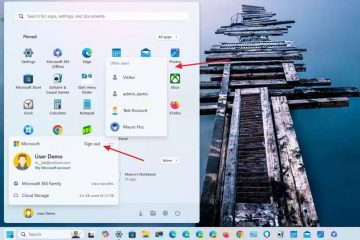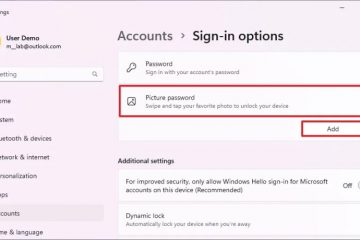Anda boleh memasang Google Gemini AI sebagai apl pada Windows 11 (dan 10), dan dalam panduan ini, saya akan mengajar anda cara menyelesaikan tugasan ini. Gemini ialah model bahasa kecerdasan buatan yang dibangunkan oleh Google. Ia direka bentuk untuk menjadi lebih serba boleh dan berkeupayaan daripada model sebelumnya, mampu mengendalikan pelbagai tugas yang lebih luas dan memberikan respons yang lebih bermaklumat dan komprehensif menggunakan bahasa semula jadi.
Sama seperti ChatGPT dan Copilot, Gemini boleh memproses dan memahami maklumat daripada pelbagai sumber, seperti teks, imej dan kod. Ia boleh menjana kandungan kreatif, termasuk cerita, puisi dan kod. Selain itu, Gemini boleh membantu dengan tugas seperti menulis e-mel, meringkaskan artikel dan menterjemah bahasa.
Walaupun Gemini sedang disepadukan ke dalam pelbagai produk dan perkhidmatan Google, Gemini tidak mempunyai apl asli untuk peranti Windows. Walau bagaimanapun, anda boleh memasang chatbot sebagai Apl Web Progresif (PWA) melalui Microsoft Edge dan Google Chrome.
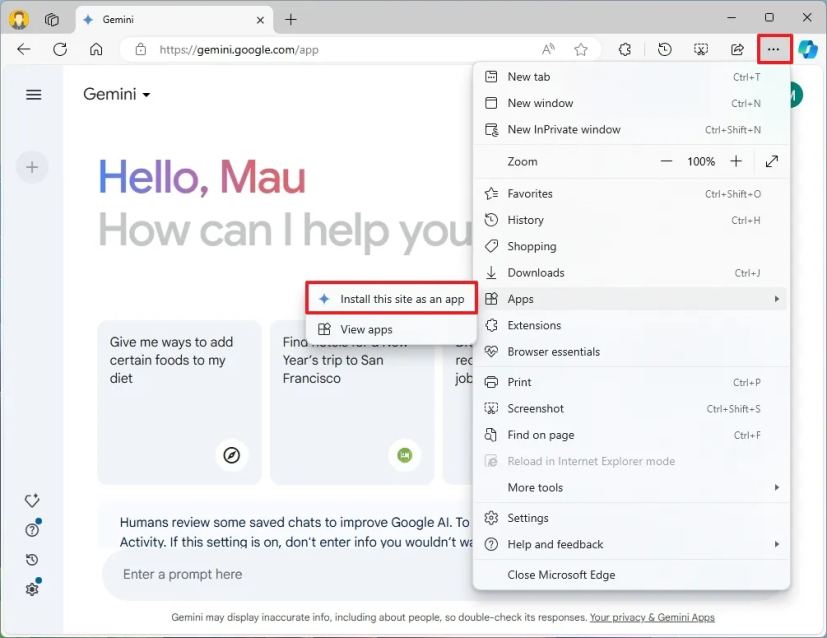
A Apl Web Progresif (PWA) ialah teknologi yang membolehkan tapak web untuk menyampaikan pengalaman seperti apl yang lancar. Ia memberikan pengguna kefungsian luar talian, pemberitahuan, kemas kini automatik, pemasangan mudah dan penyahpasangan. Walau bagaimanapun, pembangun perlu melaksanakan fungsi ini.
Adalah penting untuk ambil perhatian bahawa pada masa ini, tiada apl Windows asli untuk mana-mana bot sembang paling popular, termasuk Copilot, ChatGPT atau Gemini. Akibatnya, memasang pengalaman web sebagai apl adalah satu-satunya pilihan. Windows 11 dan 10 disertakan dengan apl Copilot baharu, tetapi ini juga merupakan aplikasi web.
Dalam panduan ini, saya akan mengajar anda langkah-langkah untuk memasang Google Gemini sebagai apl pada Windows 11 atau Windows 10. Anda sentiasa boleh menyahpasang apl seperti mana-mana apl lain pada Windows.
Pasang Gemini sebagai apl pada Windows 11 daripada Edge
Untuk Memasang Gemini pada Windows 11 (atau 10), gunakan ini langkah:
Buka Microsoft Edge.
skrin @media sahaja dan (lebar min: 0px) dan (tinggi min: 0px) { div[id^=”bsa-zone_1659356505923-0_123456″] { min-width: 336px; ketinggian min: 280px; } } @media sahaja skrin dan (min-lebar: 640px) dan (min-ketinggian: 0px) { div[id^=”bsa-zone_1659356505923-0_123456″] { min-width: 728px; ketinggian min: 280px; } }
Klik butang Log masuk.
Klik butang Tetapan dan banyak lagi (titik tiga) di penjuru kanan sebelah atas.
Pilih submenu Apl.
Klik pilihan “Pasang tapak ini sebagai apl” .
Klik butang Pasang.
Setelah anda melengkapkan langkah, versi apl web Gemini akan dipasang dan tersedia daripada menu Mula seperti mana-mana apl lain, dan ia akan berfungsi seperti mana-mana apl lain, bermakna anda boleh mengubah saiznya, menyeretnya ke sekeliling, meminimumkan, memaksimumkan dan anda boleh melakukan sebarang tindakan lain yang serupa dengan aplikasi asli.
Jika anda membuka menu Mula, anda sentiasa boleh mengklik kanan apl Gemini dan pilih pilihan untuk menyematkannya pada “Mula” supaya ia akan muncul dalam bahagian “Disemat” atau pilih pin untuk Pilihan “Bar Tugas” untuk mengakses apl terus daripada Bar Tugas.
Apl ini hampir sama dengan versi web Gemini dan setelah anda log masuk, anda mengakses bot sembang, sembang terkini, aktiviti dan sambungan. Jika anda mempunyai langganan”Gemini Advanced”, anda juga boleh mengaksesnya daripada aplikasi desktop.
Nyahpasang apl Gemini daripada Microsoft Edge
Untuk mengalih keluar apl Gemini daripada Windows 11 (atau 10), gunakan langkah ini:
Buka apl Google Gemini .
Klik Tetapan dan banyak lagi (titik tiga ) di penjuru kanan sebelah atas.
Pilih pada Tetapan apl.
Klik butang Nyahpasang.
(Pilihan) Semak pilihan “Juga kosongkan data daripada Microsoft Edge”.
Klik butang Alih Keluar.
Selepas anda melengkapkan langkah, apl web akan dialih keluar daripada komputer.
Pasang Gemini sebagai apl pada Windows 11 daripada Chrome
Untuk Memasang Gemini daripada Chrome, gunakan ini langkah:
Buka Google Chrome.
Klik butang Sesuaikan dan Kawal (tiga titik) di penjuru kanan sebelah atas.
Pilih Menu “Hantar, simpan dan kongsi”dan pilih pilihan “Pasang halaman sebagai apl”.
(Pilihan) Sahkan nama tersuai untuk apl.
Klik butang Pasang.
Setelah anda melengkapkan langkah, Google Chrome akan Memasang Gemini sebagai apl web pada Windows.
Nyahpasang apl Gemini daripada Google Chrome
Untuk menyahpasang apl Gemini daripada Chrome, gunakan langkah ini:
Buka apl Google Gemini .
Klik Sesuaikan dan Kawal
Pilih pilihan Nyahpasang Gemini.
Anda juga boleh menyahpasang Gemini apl daripada Tetapan > Apl > Apl & ciri, pilih apl dan klik butang “Nyahpasang”. Atau, daripada menu Mula, klik kanan apl dan pilih butang “Nyahpasang”.